Не Открывается Файл Excel – Как Исправить Ситуацию
Не открывается файл excel? Если вы столкнулись с подобной проблемой, вы попали в нужное место. Бывают случаи, когда важный файл Excel просто не открывается в нужное время. Иногда даже после двойного щелчка по файлу Excel можно увидеть, что Excel открыт, но файл не открывается. Короче программа запускается, но все, что вы видите, это пустой белый экран. В этом случае проблема с файлом Excel не полностью открыта. В статье ниже вы познакомитесь с различными, но простыми решениями для Excel, а не с открытием проблем.
В большинстве случаев, и это наиболее распространенная причина, по которой не удается открыть xls файлы, заключается в том, что вы выбрали параметр «Игнорировать другие приложения, использующие динамический обмен данными (DDE)». Что делает DDE: после двойного щелчка он отправляет сообщение программе. Эта процедура также дает инструкции по открытию файла, по которому вы дважды щелкнули мышью. Выполните следующие действия, чтобы снять флажок Игнорировать DDE.
Шаг 1: Откройте Excel. Откроется новостной файл. Теперь перейдите в Файл >> Параметры.

Шаг 2: Здесь вы получите опцию Advanced. Введите эту опцию. Найдите вкладку «Общие», где вы найдете поле «Игнорировать другие приложения, использующие динамический обмен данными (DDE)».
Шаг 3: Снимите флажок перед «Игнорировать другие приложения, использующие динамический обмен данными (DDE)». Чтобы сохранить внесенные изменения, нажмите ОК.
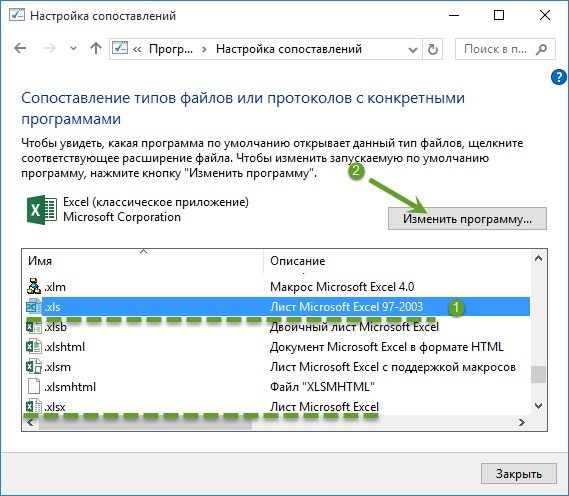
Это необходимо, потому что, если вы выберете игнорирование, Excel будет игнорировать все инструкции DDE, отправленные из других программ. Следовательно, он не откроет файл, на котором вы дважды щелкнули если excel не открывает файлы.
Что делать, если не запускается Excel?
В какой-то момент, даже работающая ранее программа Excel может перестать запускаться. Появляется, как правило, ошибка с темой «Ошибка направления команды». При этом, в диспетчере задач программа Excel может быть отмечена, как работающая. Для того, чтобы решить такую проблему, необязательно сразу же переустанавливать программу.
Если у вас установлен Microsoft Excel 2010 или 2013, при появлении подобной проблемы, необходимо перейти на пункт «Файл» и в открывшемся меню выбрать «параметры». В выпадающем меню в середине расположен пункт «Дополнительно». Открываем меню и находим там пункт «Игнорировать DDE запросы от приложений». Снимаем галочку напротив и подтверждаем свои действия кнопкой «Ок».

Если у вас установлен пакет для Microsoft Excel 2007, то внутри программы находим круглую кнопку с традиционным значком офиса. Нажимаем на неё и в списке выбираем пункт «Параметры». Открываем пункт «Общее» и снимаем галочку с ячейки, расположенной напротив строки «Игнорировать DDE запросы от приложений».

Если же при открытии программы Эксель, рабочее окно не появляется и никаких ошибок не возникает, то решить проблему самостоятельно уже не выйдет. Необходимо будет полностью удалить установленную версию программы и установить новую.
Установка последних обновлений
Возможно, вам потребуется настроить Windows обновления для автоматической загрузки и установки рекомендуемых обновлений. Установка важных рекомендаций и оптимальных обновлений часто может устранить проблемы, заменив их и исправив уязвимости. Чтобы установить последние Office обновлений, выполните действия, которые можно найти в статье Обновление Office и компьютера.
Если установка последних обновлений для Office не решила проблему, перейдите к следующему пункту списка.
Сброс файловых ассоциаций
Если сопоставление файлов по умолчанию для файлов Word или Excel было изменено, программа может не открыться должным образом при попытке открыть файл. Сброс этих ассоциаций файлов может быть простым исправлением. Настройки, необходимые для внесения этих изменений, находятся в Windows.
Введите Панель управления в поле поиска Windows.
Нажмите Панель управления в списке результатов поиска. Откроется окно панели управления.
Убедитесь, что вы просматриваете панель управления в представлении категорий, и нажмите Программы.
Нажмите Программы по умолчанию.
Нажмите Установить программы по умолчанию. Откроется окно Настройки с выбранными приложениями по умолчанию .
Нажмите Установить значения по умолчанию для приложения . Список программ откроется.
Прокрутите вниз до Word или Excel и выберите его.
Нажмите Управление .
Выберите тип файла, который не связан с программой MS Office, и выберите программу, которую вы хотите использовать для открытия файла этого типа.
3] Установите последние обновления

Возможно, ваша установка Office еще не получила новые обновления из-за определенного параметра в Windows 10. Чтобы быть уверенным, что вы всегда будете получать самые последние обновления, нажмите ключ Windows + I запустить приложение «Настройки».
После этого нажмите Обновление и безопасность и выберите Дополнительные параметры. В этом разделе пользователи должны увидеть « Давать мне обновления для других продуктов Microsoft, когда я обновляю Windows. ». Убедитесь, что он включен, затем вернитесь на один шаг назад и нажмите « Проверить наличие обновлений». ».
Если обновления действительно доступны, установите их, перезагрузите компьютер и еще раз проверьте, решена ли проблема сбоев.
Как защитить Excel-документы
Ну и напоследок, друзья, поговорим об упреждении проблем. От повреждения не застрахован ни один документ Excel – неважно это старый формат xls, либо же это новый xlsx. Если вы не сталкивались с повреждением этого типа файлов, значит, просто не работали с таблицами и графиками достаточно активно. Многих проблем можно избежать, если периодически в процессе работы сохранять документы. Чтобы иметь доступ к разным редакциям документов и получить шанс на восстановление хотя бы одной из ранних редакций, можно воспользоваться встроенной в Windows функцией истории файлов. А изначально при составлении важных документов можно настроить их резервное копирование в приложении Microsoft Excel.
Для настройки резервного копирования конкретного документа в приложении Microsoft Excel жмём «Файл — Сохранить как», затем – «Обзор». Жмём выпадающий список кнопки «Сервис», выбираем «Общие параметры».
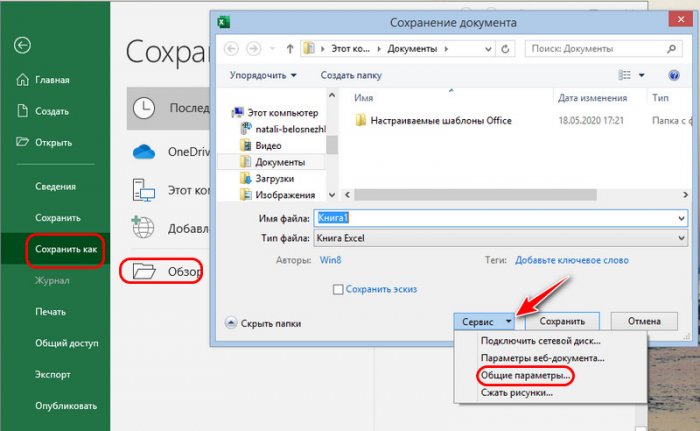
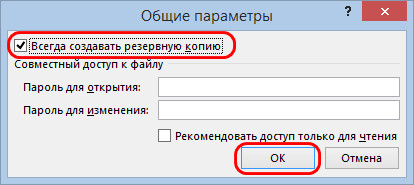
Такими образом у вас под рукой всегда будет резервная копия важного файла. Однако не забывайте время от времени скидывать копии важных документов в облако, на флешку или внешний жёсткий диск. В идеале только внешние хранилища защитят ваши особо ценные данные, случись что с компьютером.
Ну и также важно проверить, настроено ли в вашем приложении Microsoft Excel автоматическое восстановление версий документа при закрытии без сохранения. Жмём «Файл», заходим в «Параметры». Здесь в разделе «Сохранение» смотрим, чтобы стояла галочка сохранения последней автоматически восстановленной версии при закрытии без сохранения. По умолчанию автосохранение назначено через каждые 10 минут, при необходимости можем уменьшить этот временной интервал.









